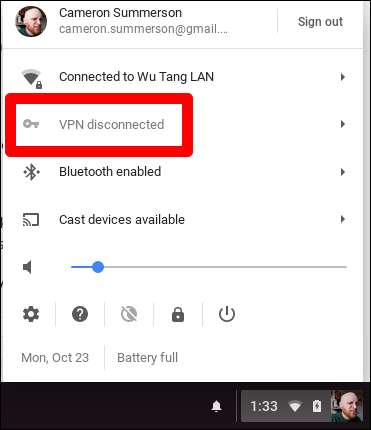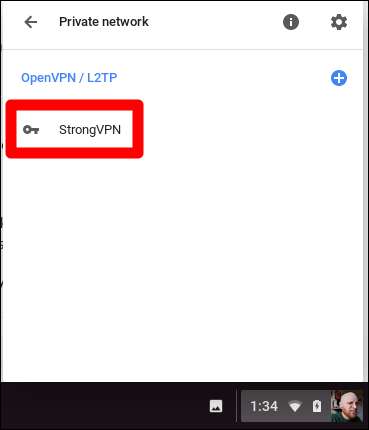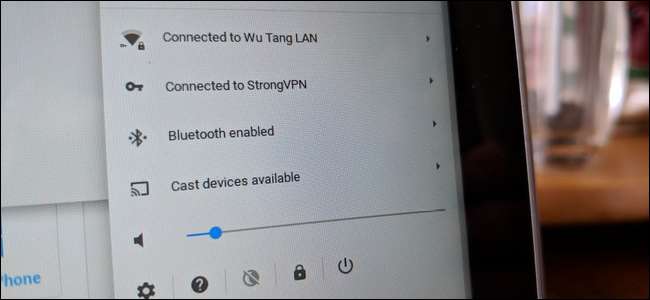
جبکہ سب کے لئے ضروری نہیں ہے ، آن لائن حفاظت کے لئے وی پی این ایک اہم ذریعہ ہوسکتے ہیں خاص طور پر اگر آپ عوامی وائی فائی کو بہت زیادہ استعمال کرتے ہیں۔ بہت ساری ایک کلک کے حل موجود ہیں جو ٹوگل کو نشانہ بنانے اور وی پی این کو چالو کرنے میں واقعی آسان بناتے ہیں ، لیکن انتہائی مضبوط اختیارات کے ل manual ، دستی سیٹ اپ کلید ہے۔ یہاں یہ ہے کہ کروم OS پر اسے کیسے کیا جائے۔
اینڈروئیڈ ایپ استعمال کریں (سب سے آسان حل)
اگر آپ کے Chromebook کو Android ایپس تک رسائی حاصل ہے اور وہ Chrome OS ورژن 64 یا اس سے زیادہ چلا رہا ہے تو ، اچھی خبر: Android VPN ایپس اب سسٹم بھر کام کرتی ہیں۔ چونکہ اینڈروئیڈ ایپس کنٹینرائزڈ ہیں ، وی پی این ایپس نے پہلے صرف دیگر اینڈرائیڈ ایپس کو متاثر کیا ، باقی کروم OS سسٹم کو کھلا چھوڑ دیا۔
اس اقدام کی بدولت جو Android VPN ایپس کو اب پورے سسٹم کے ساتھ کام کرنے کی سہولت فراہم کرتا ہے ، Chromebook پر VPN استعمال کرنے کا یہ اب تک کا آسان ترین طریقہ ہے ، کیوں کہ زیادہ تر Android ایپ آسان ون کلک پر مشتمل حل ہیں۔ اگر آپ کے Chromebook کو Android ایپس تک رسائی حاصل نہیں ہے تو ، اگلے بہترین اختیار کے ل for اگلے حصے میں جائیں۔
ہمارے پاس ہاؤ ٹو گیک پر یہاں ہے کچھ پسندیدہ VPN خدمات . آسان ترین اختیارات اسٹینڈ سلون حل پیش کرتے ہیں ، جیسے سرفیسی اور یہ تیز اور آسان ہے Android ایپ . ایک بار جب آپ پلے اسٹور سے سرفیسی انسٹال کریں گے تو آگے بڑھیں اور اس کو آگ لگا دیں۔ آپ کو عام سیٹ اپ چیزوں کو چلانے کی ضرورت ہوگی — اجازت کی اجازت اور کیا نہیں۔ اس کے بعد صرف سائن ان کریں اگر آپ کے پاس پہلے سے ہی کوئی اکاؤنٹ موجود ہے یا اگر آپ نہیں رکھتے تو ایک سیٹ اپ کریں۔
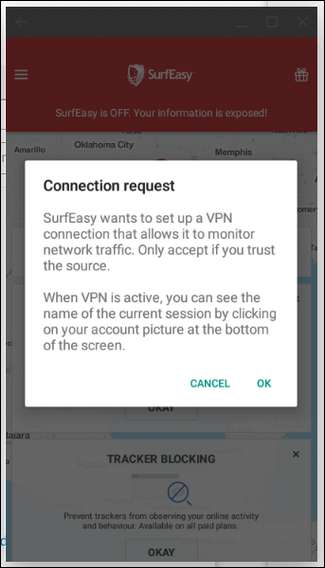
آسانی سے آپ کے کنکشن کو محفوظ کرتے ہوئے ، ایپ خود بخود آن ہوجائے۔

ایپ مربوط ہونے کی نشاندہی کرنے کیلئے خود نیلے ہو گی ، لیکن آپ کو Chrome OS سسٹم ٹرے میں موجود Wi-Fi آئیکن کے ساتھ ایک چھوٹی سی کلید بھی نظر آئے گی۔

جب آپ وی پی این کا استعمال ختم کر رہے ہیں اور کنکشن بند کرنا چاہتے ہیں تو ، صرف سرفیسی کا مینو کھولیں اور ٹگل کو سب سے اوپر ماریں۔ (سرف) آسان پیری
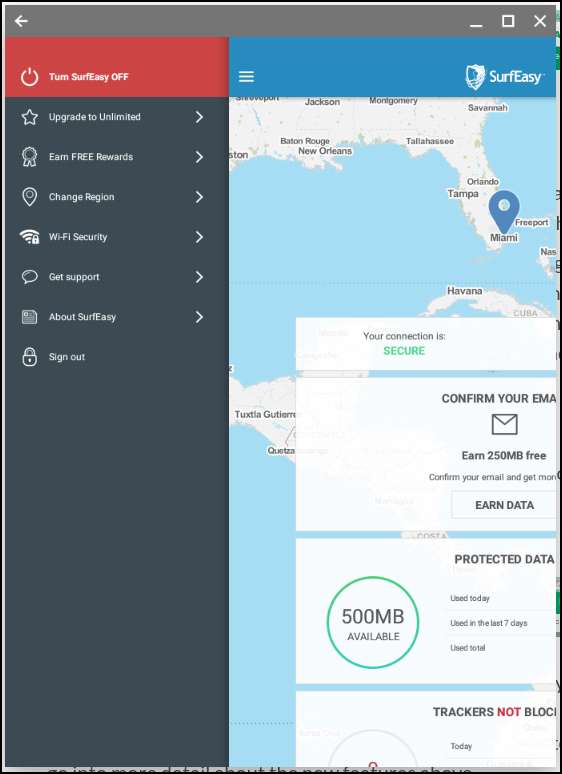
اپنے وی پی این فراہم کنندہ کے ون کلک پر کروم ایکسٹینشن کا استعمال کریں
متعلقہ: اپنی ضروریات کے لئے بہترین وی پی این سروس کا انتخاب کیسے کریں
اگر آپ کا پسندیدہ VPN فراہم کنندہ ایک Chrome توسیع کی پیش کش کرتا ہے ( جیسے سرفیسی کرتا ہے ) ، آپ اسے بھی استعمال کرسکتے ہیں۔ بس اسے انسٹال کریں ، ٹوگل پر کلک کریں اور بام ، تم ہو چکے ہو۔
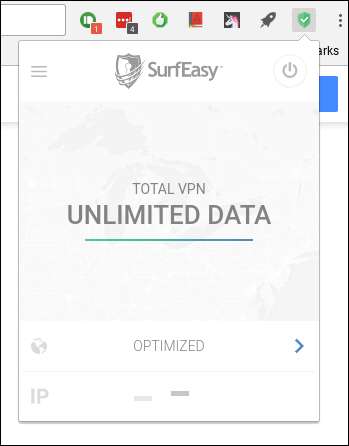
لفظی طور پر بس اتنا ہے۔
تاہم ، تمام وی پی این براہ راست کروم OS کی حمایت نہیں کر رہے ہیں (زیادہ تر انھوں نے ونڈوز یا میک ایپس کو وقف کیا ہے) ، لہذا اگر آپ کے پاس اینڈرائڈ ایپ یا کروم ایکسٹینشن نہیں ہے تو ، آپ کو وی پی این کی ضرورت ہوگی جو دستی کی بھی اجازت دیتا ہے۔ سیٹ اپ my میرے معاملے میں ، میں استعمال کرتا ہوں مضبوط وی پی این .
کروم OS ’بلٹ ان VPN سپورٹ L2TP کا استعمال کرتے ہوئے
جب آپ VPN کے دستی سیٹ اپ کی بات کرتے ہیں تو آپ کے پاس کچھ اختیارات ہوتے ہیں۔ عام طور پر ، ہم ہر ممکن وقت پر اوپن وی پی این سرورز کا استعمال کرنے کی تجویز کرتے ہیں — وہ عام طور پر وہاں موجود کسی بھی چیز سے کہیں زیادہ محفوظ ہوتے ہیں۔ اوپن وی پی این کے ساتھ سب سے بڑا مسئلہ یہ ہے کہ کروم OS پر ، Android کی طرح ، یہ مقامی طور پر تعاون یافتہ نہیں ہے۔ Chromebook پر اوپن وی پی این سے منسلک ہونے کی بہت سی تحقیق اور بہت سی کوششوں کے بعد ، میں اسے آسانی سے کام نہیں کرسکا۔ اس کے نتیجے میں ، ہم واقعتا trying اسے آزمانے کی سفارش نہیں کرسکتے ہیں - بدقسمتی سے ، یہ اس سے کہیں زیادہ پیچیدہ ہے۔
اس کے باوجود ، اگر آپ اپنے Chrome OS سیٹ اپ میں VPN کو دستی طور پر مربوط کرنے کا ارادہ رکھتے ہیں تو ، آپ کو ایسی کسی چیز کے ساتھ جانا پڑے گا جو L2TP سرور استعمال کرتا ہے ، جو عام طور پر پہلے سے مشترکہ چابیاں کے استعمال کی وجہ سے کم محفوظ ہوتا ہے۔ لیکن اگر یہ آپ کا واحد آپشن ہے تو ، یہ آپ کا واحد آپشن ہے۔
کروم OS میں دستی L2TP VPN ترتیب دینے کے ل you ، آپ کو اپنی VPN سروس سے تمام اسناد حاصل کرنے کی ضرورت ہوگی۔ StrongVPN کے ساتھ ، یہ سب کچھ اس میں پایا جاتا ہے کسٹمر ایریا . ایک چھوٹی سی میز ہے جو اسے تجزیہ کرنے کے لئے بیوقوف آسان بنا دیتی ہے۔ سنجیدگی سے ، میں آپ کو اپنے فون پر یا کہیں اور کھولنے کی تجویز کرتا ہوں — ایک بار جب آپ کروم OS پر VPN ڈائیلاگ باکس کھولیں ، تو آپ اس سے دور نہیں جا سکتے۔
ہاتھ میں مناسب معلومات کے ساتھ ، نیچے دائیں کونے میں سسٹم ٹرے پر کلک کریں ، پھر ترتیبات کو کھولنے کے لئے گیئر آئیکن پر کلک کریں۔
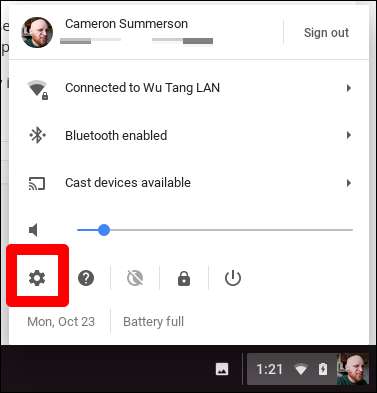
ترتیبات کے مینو میں ، نیٹ ورک سیکشن کے تحت "کنکشن کا اضافہ کریں" پر کلک کریں ، پھر "OPenVPN / L2TP شامل کریں" کا انتخاب کریں۔
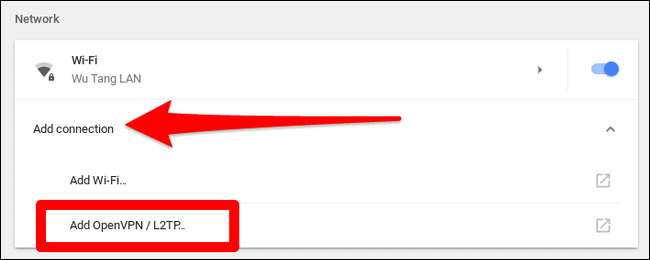
ایک پاپ اپ باکس کو دکھایا جانا چاہئے — جہاں آپ کو اپنے VPN سے ان تمام اسناد کی ضرورت ہوگی۔ آگے بڑھیں اور اپنی معلومات درج کریں ، مناسب پروٹوکول کا انتخاب یقینی بناتے ہوئے۔ میں یہاں پہلے سے مشترکہ کلید کے ساتھ L2TP استعمال کررہا ہوں ، لہذا اگر آپ صارف سرٹیفکیٹ استعمال کررہے ہیں تو آپ کو اس اختیار کو تبدیل کرنے کی ضرورت ہوگی۔
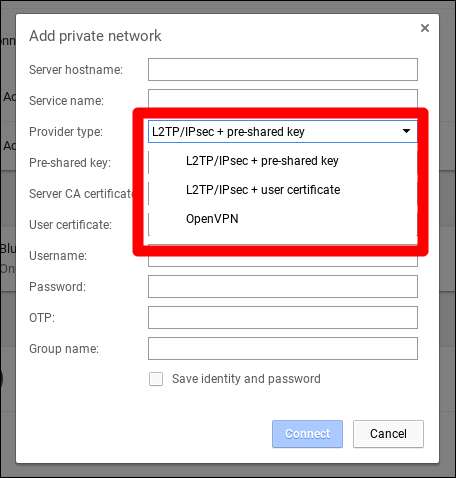
نوٹ: وہاں موجود ہیں ہے ایک اوپن وی پی این آپشن یہاں درج ہے ، زیادہ تر خدمات اس سے مربوط ہونے کے لئے ضروری اسناد فراہم نہیں کرتی ہیں ، بلکہ ایک .ovpn فائل فراہم کرتی ہیں ، جو کروم OS میں تعاون یافتہ نہیں ہے۔
ایک بار جب آپ نے ہر چیز کو صحیح طریقے سے داخل کرلیا تو ، آگے بڑھیں اور نیچے "شناخت اور پاس ورڈ محفوظ کریں" باکس پر نشان لگائیں تاکہ جب بھی آپ کو جڑنے کی ضرورت ہو اس وقت آپ کو دوبارہ داخل نہیں کرنا پڑے گا۔ اس کے بعد ، صرف کنیکٹ کے بٹن پر کلک کریں۔
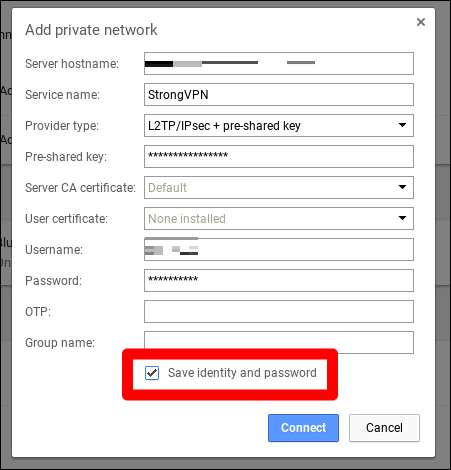
کچھ سیکنڈ کے بعد ، یہ فرض کرلیا جائے کہ آپ نے اپنی ساری معلومات صحیح طور پر داخل کیں۔ آپ کو پتہ چل جائے گا کہ سب کچھ کب چل رہا ہے اور چل رہا ہے کیونکہ ٹرے میں وائی فائی آئکن کے ساتھ تھوڑا سا کلیدی آئکن ہے۔ نیز ، مینو میں وی پی این کے ل a ایک نیا آپشن ہوگا ، اور دکھائے گا کہ یہ مربوط ہے۔
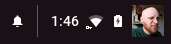
اس مقام سے ، جب بھی آپ اپنے VPN سے جڑنا چاہتے ہو ٹرے پر کلک کریں ، VPN اندراج پر کلک کریں ، اور پھر اپنے VPN کا انتخاب کریں۔ یہ سیکنڈوں میں جڑ جائے گا اور آپ رول کرنے کے لئے تیار ہیں۔ لطف اٹھائیں۔